825 GB-os SSD-vel minden gigabájt helyet a számítógépén PS5 értékes. Ezért nem akarja pazarolni a PS4 játékokkal, különösen a PS5 játékokkal szükség hogy a belső SSD-jükről játsszák. Az életed megkönnyítése érdekében, hogy ne kelljen folyamatosan oda-vissza játékokat továbbítanod, beállíthat egy külső merevlemezt alapértelmezett meghajtóként a PS4 játékletöltésekhez. Ez könnyű és sok időt takarít meg Önnek. Lehet, hogy nem olyan gyors, mint a PS5 SSD-je, de egy külső meghajtó remekül képes lejátszani a PS4 játékokat.
- Kapcsolja be PS5.
- Csatlakoztassa a kompatibilis külső merevlemez az egyik A típusú USB hátsó portba (az elülső USB-port nem fog működni, mert nem Superspeed).
- Menj Beállítások.
-
Válassza a lehetőséget Tárolás.
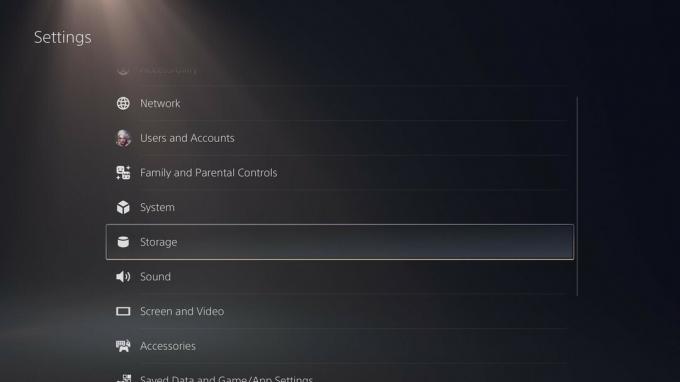 Forrás: Android Central
Forrás: Android Central - Válassza a lehetőséget Kiterjesztett USB tárhely.
- Váltás Mindig telepítse a PS4 játékokat az USB kiterjesztett tárhelyére.
Kiválaszthatok egy alapértelmezett merevlemezt a PS5 játékokhoz?
Sajnos úgy tűnik, hogy jelenleg nem lehet alapértelmezett merevlemezt választani a PS5 játékokhoz. Bár egy friss frissítés végül lehetővé tette a PS5 játékok külső meghajtón történő tárolását, továbbra is csak a belső SSD-ről játszhatók le. Ha PS5 játékokat kell átvinnie a belső meghajtó és a külső meghajtó között, akkor külön-külön vagy tömegesen is áthelyezheti őket. Szerencsére nem kell feltörnie a bankot egyes
legjobb külső meghajtók és SSD-k PS5-hez. 100 dollár alatt megragadhat néhányat.Javasoljuk egy külső SSD meghajtót, mivel ezek gyorsabbak, de a HDD is jól működik (és egyébként is olcsóbb). Mindaddig, amíg USB-n keresztül csatlakozik, és legalább 250 GB kapacitású, jónak kell lennie.
